NetSuite 內建許多常用的報告, 包括各種收入支出表, income statement等等.
每一種Report使用者都可以根據不同的會計年度, 時間, Subsidiary, 地點等去做篩選, 並且即時出現結果.
並且根據使用者需求產生 excel, csv, email, pdf 等操作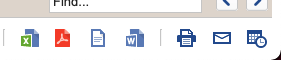
但是有時候我們也需要內建報告以外的資訊. NetSuite 提供了一個強大的方法來依照使用者的條件查詢特定資訊的功能.
Saved Search 是一個可以重複使用的搜尋條件, 使用者可以設定進階過濾條件以及調整顯示資訊. 如果將 Saved Search 設定為 Public, 便可以將這個 Saved Search 提供給其他使用者. Saved Seach具有Reporting及Tracking的特性, 可以作為基礎的商業分析及決策的工具.
選擇 Lists -> Search -> Saved Searches -> New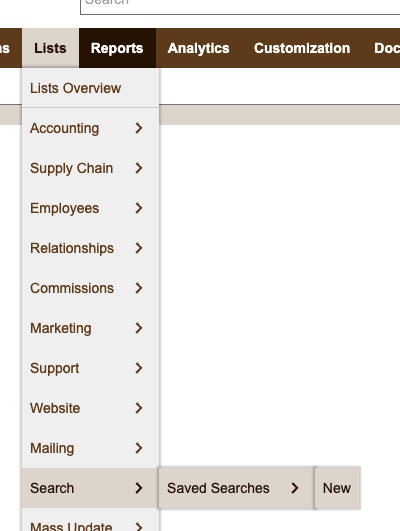
可以看到所有 Saved Search 支援的 record type.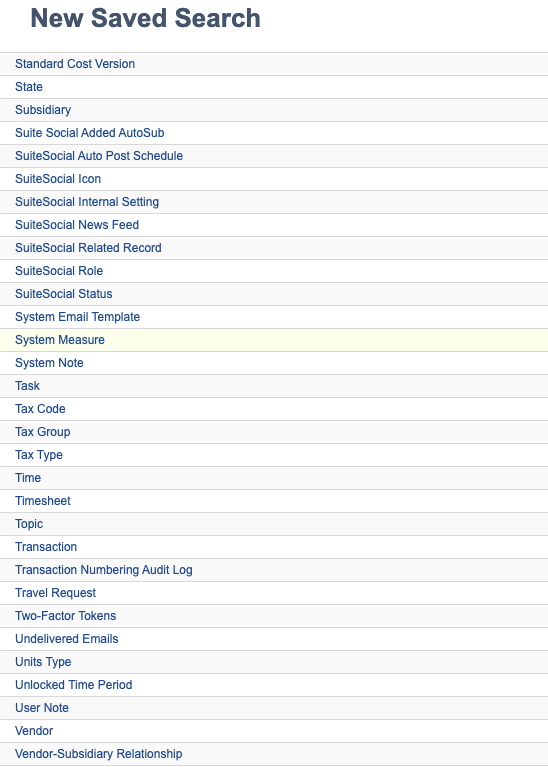
在這邊我們選擇 Transaction, Transaction 代表交易資料, 舉凡Sales Order, invoice, item fulfillment, etc...都是這個類型.
Saved search 主頁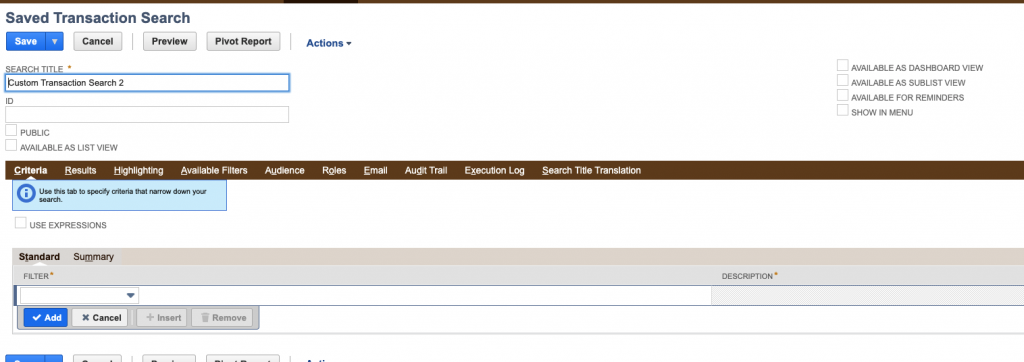
可以看到幾個重要的 subtab

接下來我們會概略的介紹幾個最常用到的功能

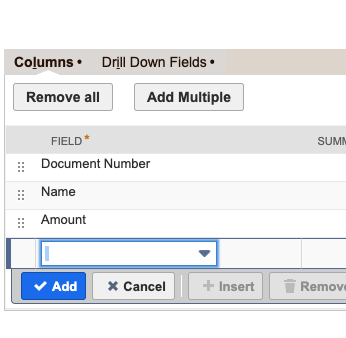
在 Name 中輸入此 Saved Search 的名稱, 並設定 Public.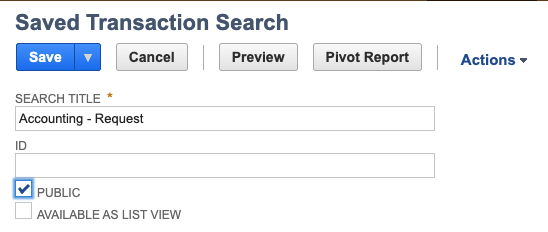
滑鼠移到 Save 旁的箭頭, 選擇 Save & Run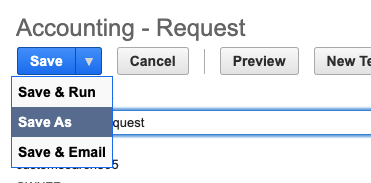
結果畫面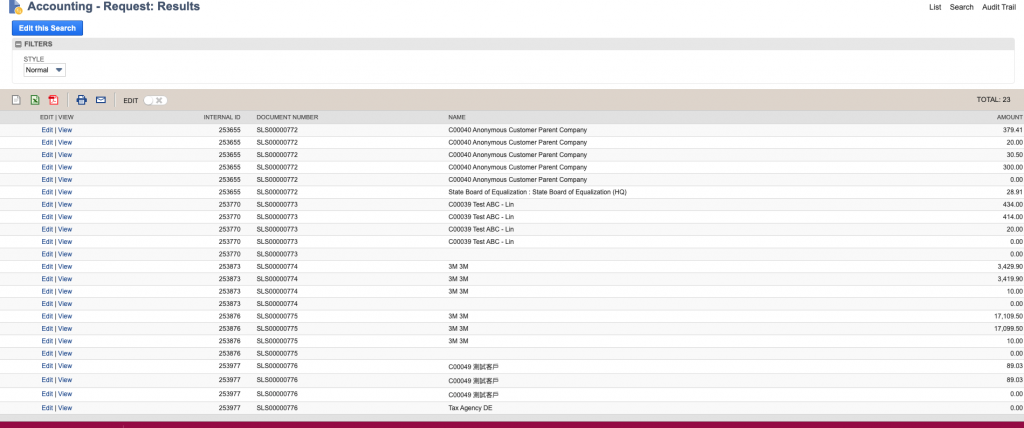
可以看到在這個畫面裡面, document number 有重複的狀況, 通常我們的理解是一筆Sales Order 僅會有一筆資料.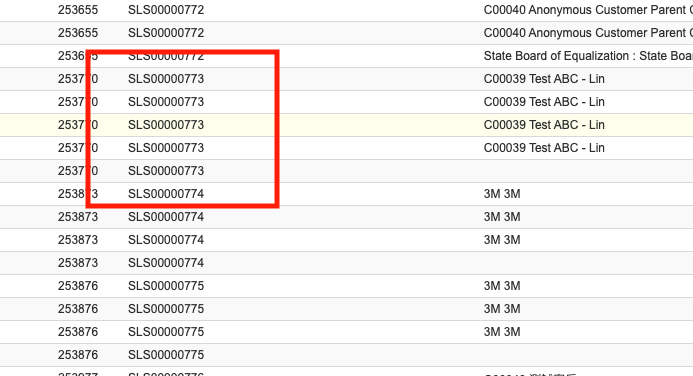
這主要的原因是, NetSuite 在搜尋這類帶有 Sublist(Item, links, expense, etc...)的資料的同時, 會將Sublist 也一起帶入, 甚至是 COGS, GL Impact 只要和這筆 Sales Order 有關連的line 都會直接帶入.
因為我們需要限制 NetSuite 僅帶入 Sales Order 主檔的資料, 不包含其他 Sublist.
點選 Edit this search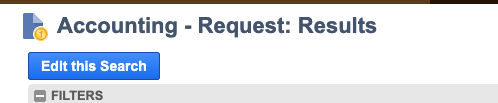
在 Criteria 中新增
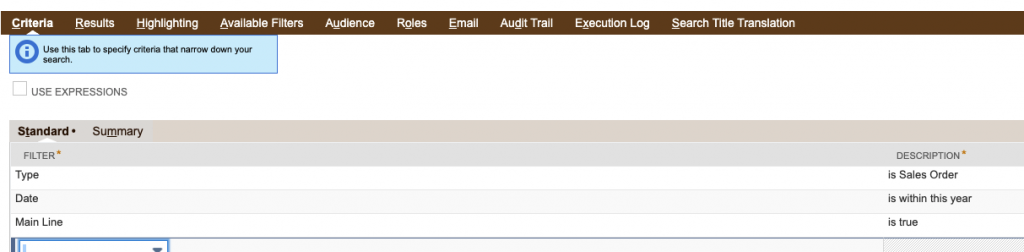

點選 Edit this search
到 Result 畫面, 注意在 Columns 中有一個 Summary Type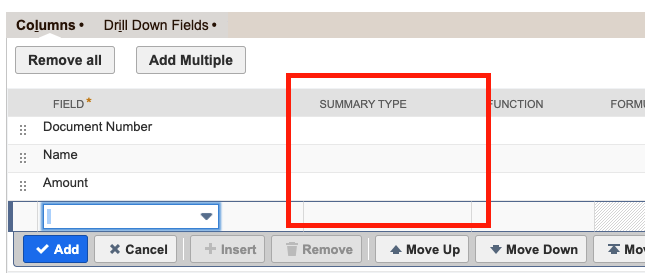
新增 Summary Type
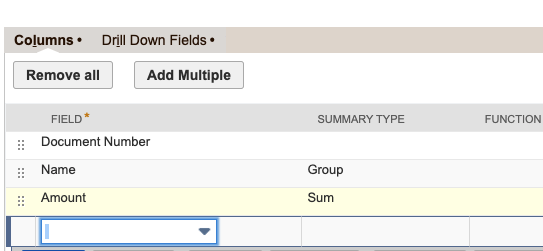


Saved & Run 之後可以看到畫面上方多出一個顧客的篩選條件供使用者自行過濾資料.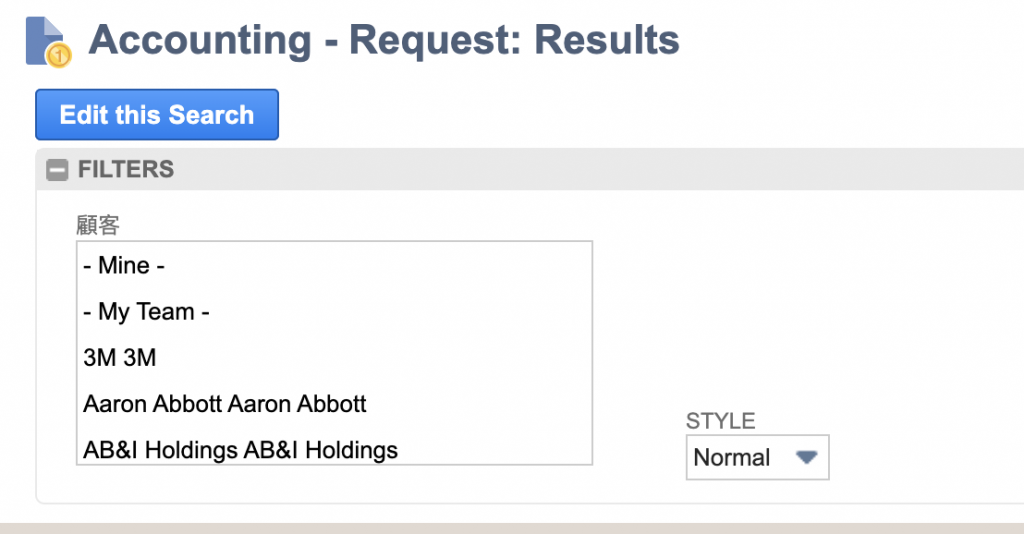
使用者選擇 3M 3M, 後, 下方的Result會自動更新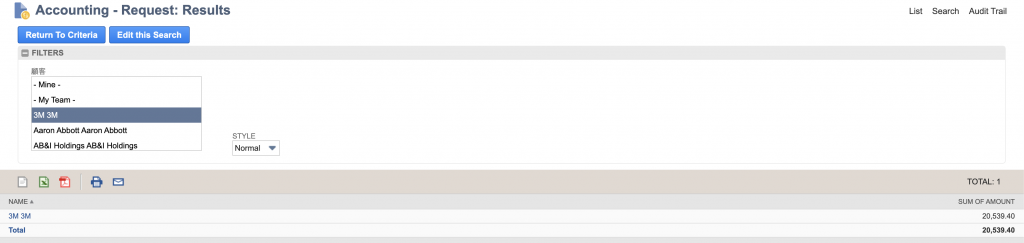
到這邊你可能已經發現, 這其實跟 database 的 Select, From, Where, Group By, Order By 有 87%像.
其實是的, 這就是在用 UI 創造一段 SQL query, 然後這個 SQL query 可以分享給不同的使用者, 讓他們能夠共享.
所以對於 Saved Search 這個功能如果能夠有一點點 database 的相關知識會比較容易上手. 即便是沒有, 多嘗試幾次也能夠找到正確的資料.
除了上述介紹的幾種常用設定之外, 還有很多比較進階一點的功能, 如果有興趣可以留言問我~但礙於篇幅就不在這邊多做描述了 :p
